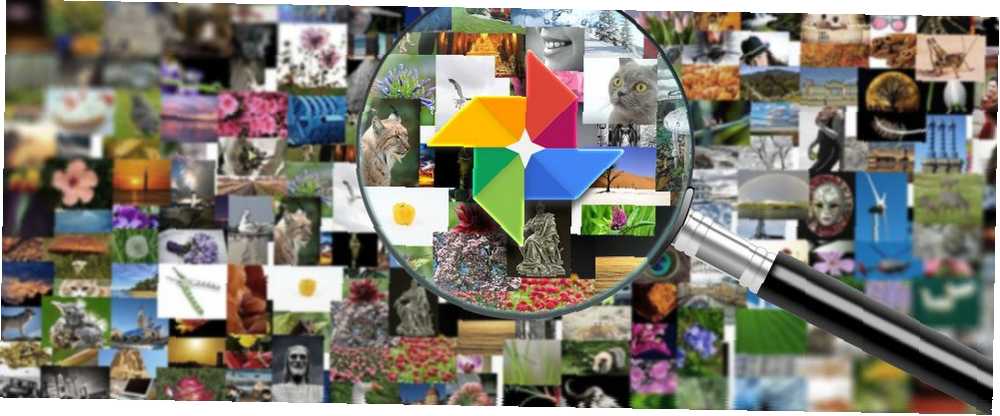
Joseph Goodman
0
3528
362
Většina z nás má účet Google, pravděpodobně pro něco jako Gmail nebo Kalendář Google. Věděli jste však, že Google je také skvělá volba pro ukládání a vyhledávání všech vašich fotek?
Fotky Google nabízejí bezplatné neomezené (komprimované) úložiště Získejte zdarma neomezené úložiště fotografií a další s fotografiemi Google Získejte zdarma neomezené úložiště fotografií a další s fotografiemi Google Pokud tyto skryté funkce Fotky Google nepoužíváte, opravdu vám chybí. (Tip: Pro vaše fotografie je k dispozici bezplatné a neomezené úložiště fotografií!), Které je zpřístupňuje na mnoha zařízeních. Pokud dáváte přednost vysoce kvalitním obrázkům v plném rozlišení, může to udělat i Fotky Google, ale odejde to z vašeho celkového úložiště účtu Google. Každý dostane 15 GB zdarma a můžete platit 1,99 $ / měsíc za 100 GB nebo 9,99 $ / měsíc za 1 TB.
Můžete získat bezplatnou aplikaci Fotky Google pro svůj počítač (MacOS a Windows), Android nebo iOS. Jakmile zálohujete všechny fotografie svého zařízení, zpřístupní se z jakéhokoli zařízení, které obsahuje Fotky Google a vaše přihlašovací údaje.
Ale teď, když se všechny vaše fotky zazálohovaly do cloudu Fotky Google, jak byste měli najít své oblíbené obrázky a vzpomínky? To je to, co jsme tady, abychom vám pomohli.
Panel pro vyhledávání všech fotografií Google
Google je známý výsledky vyhledávání a umělou inteligencí, která se i nadále stává chytřejší. Fotky Google vyhledávací panel je výkonný nástroj, který vám pomůže najít fotografie na základě velkého množství termínů. To může zahrnovat měsíc, sezónu, umístění, objekty nebo obecná témata.
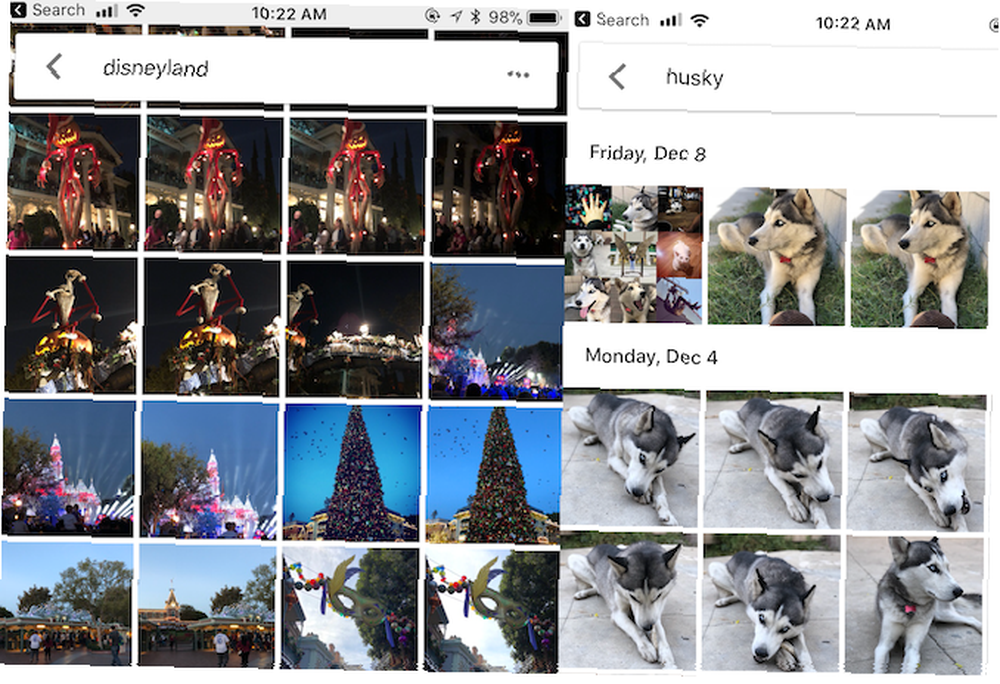
Pro ty, kteří využili “Lidé a domácí zvířata” funkce alba, můžete hledat konkrétní jména lidí a domácích zvířat a najít to, co hledáte.
Pokud si nejste jisti, jak tuto fantastickou funkci využít, zkuste se inspirovat pomocí těchto slov ve vyhledávací liště Fotky Google:
- Narozeniny
- Jídlo
- Kočka
- Pes
- Selfie
- Vánoce
- předvečer Všech svatých
- Různé barvy
- Disneyland
- Valentýna
- Pláž
- Los Angeles
Vyhledávací lišta také navrhne návrhy, než cokoli zadáte. Může to také navrhnout tváře, takže pokud kliknete na jeden, všechny obrázky s touto osobou nebo zvířetem budou filtrovány. Fotky Google mohou také filtrovat videa, snímky obrazovky, filmy, animace, často navštěvovaná místa a další.
Tipy pro pokročilé vyhledávání
I když hledání jednotlivých termínů vám obecně může přinést výsledky, které hledáte, stále jich může být příliš mnoho. Naštěstí se jedná o produkt společnosti Google a můžete použít pokročilá vyhledávání (jako u běžných vyhledávání Google Jak správně využít vyhledávací operátory Google Jak dobře využít vyhledávací operátory Google U operátorů můžete zobrazovat pouze výsledky, které se týkají pouze na určitých webových stránkách, prohledávejte řadu čísel nebo dokonce úplně vyloučte slovo z výsledků. Když zvládnete používání Google…), najdete něco ještě konkrétnějšího.
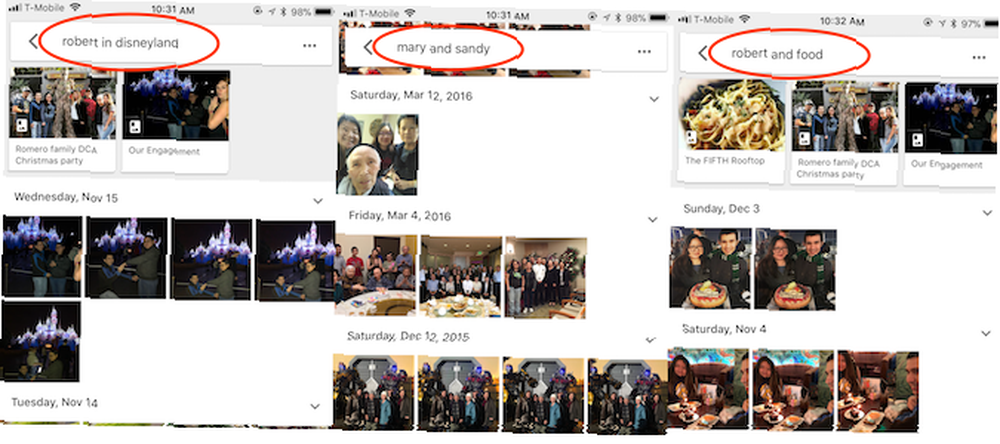
Dobrým tipem je sloučit dva hledané výrazy do jednoho. Například pokud chci v Disneylandu najít obrázky své snoubenky, napíšu “Robert v Disneylandu” do vyhledávací lišty Fotky Google. Nebo pokud chcete fotografie svých rodičů dohromady, zkuste “Máma a táta” (za předpokladu, že jste takto označili album svých tváří).
Nebo pokud často berete svého psa do psích parků, zkuste hledat “pes a park.” Tato pokročilá vyhledávání pomáhají zúžit výsledky.
Emoji převzal svět Co to znamená Emoji? Emoji Face Význam vysvětlil, co to znamená Emoji? Emoji Face Význam Vysvětleno Zmateni emodži v této textové zprávě, kterou jste právě dostali? Zde jsou běžně přijímané významy populárních emodži. , a pomůže vám najít fotografie také pomocí Vyhledávání Fotek Google. Kdo by si myslel, že?
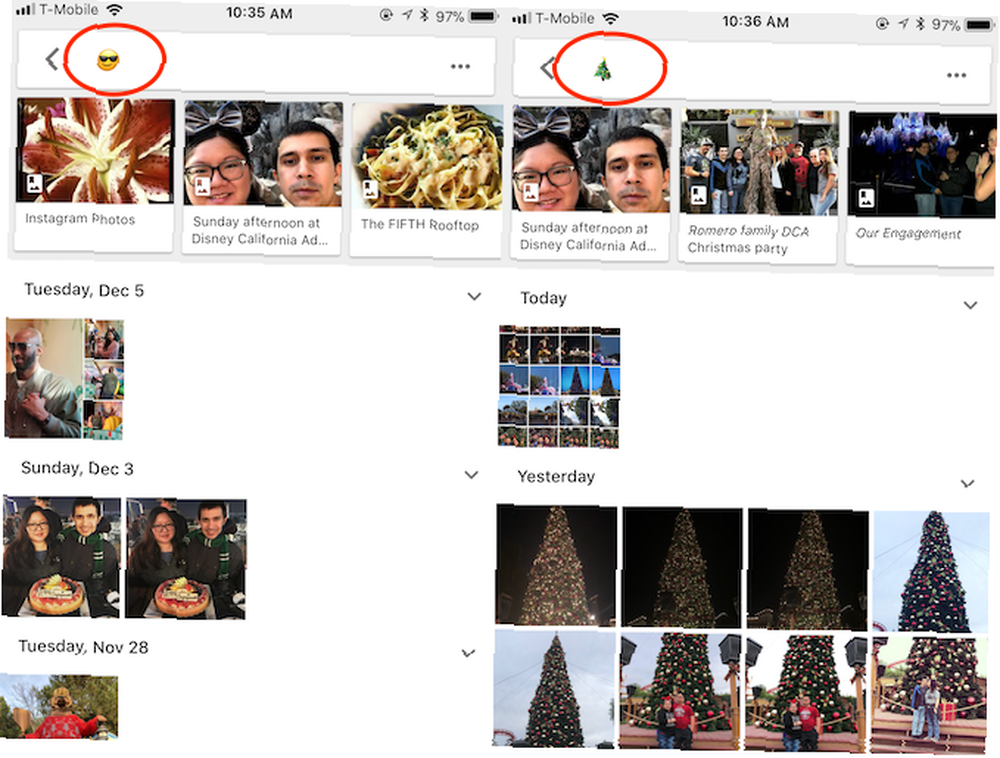
Pokud například chcete najít všechny obrázky, které v nich mají brýle, použijte “usmívající se tvář se slunečními brýlemi” emoji. Hledáte šťastné chvíle? Zkuste použít smajlíky nebo jiné šťastné tváře emodži. Chceš najít srdce? Použijte symbol srdce.
Dokonce můžete ve svých Fotkách Google hledat vánoční obrázky pomocí emoji vánočního stromu. Je to určitě zábavné experimentovat s různými emodži a zjistit, jaké výsledky se objeví.
Vraťte se v čase
Ve výchozím nastavení Fotky Sekce organizuje celou vaši sbírku fotografií v chronologickém pořadí. Pokud máte spoustu fotografií, může to být hodně procházet.
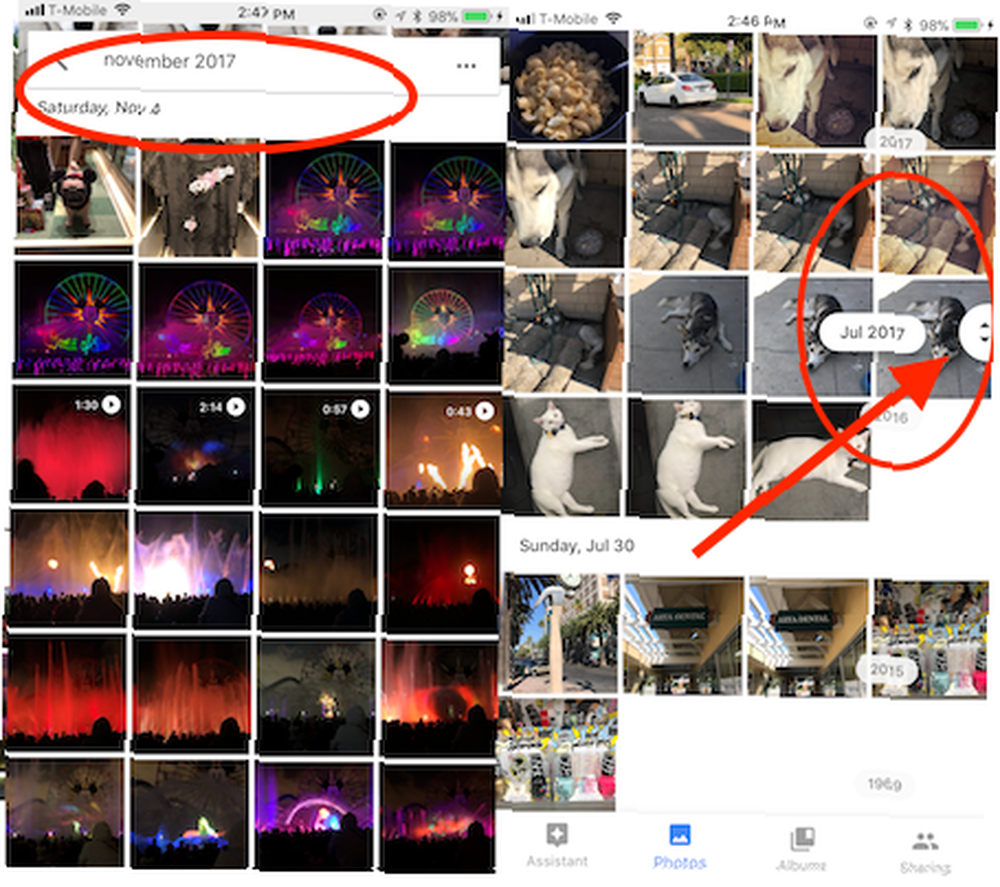
Pokud však hledáte vzpomínky v konkrétním měsíci, můžete přetáhnout tuto rukojeť posuvníku na stranu. Můžete zobrazit roky, které jsou k dispozici ve vašich Fotkách Google, a poté, když jsou zobrazeny na boku, rychle přejdete na měsíce.
Rychlejší způsob, jak toho dosáhnout, je napsat něco jako “Listopad 2016” do vyhledávacího panelu. Ale určitě je zábavné rychle skočit po vaší fotografické časové ose posouváním a revizí některých vzpomínek.
Usnadněte budoucí vyhledávání: Uspořádejte a optimalizujte
Vyhledávání fotografií a jejich chronologické procházení ve Fotkách Google je zábavné a snadné. Díky organizaci fotografií však život také usnadní život. Naštěstí Fotky Google obsahují některé funkce, které usnadňují seskupování fotografií do alb.
Využijte pomocníka
Google Photos Assistant Co pro vás může udělat Google Photos Assistant? Co pro vás může Asistent Fotky Google udělat? Asistent je jednou z nejlepších funkcí aplikace Fotky Google, ale ty nejlepší funkce vám mohou chybět. Zde je návod, jak plně využít! je užitečná funkce, která vám pomůže snadno uspořádat fotografie. Může pro vás také vytvářet animace z videí a fotografií, dát dohromady filmy, navrhovat rotace na obrázcích, které se objevují bokem, a mnohem více.
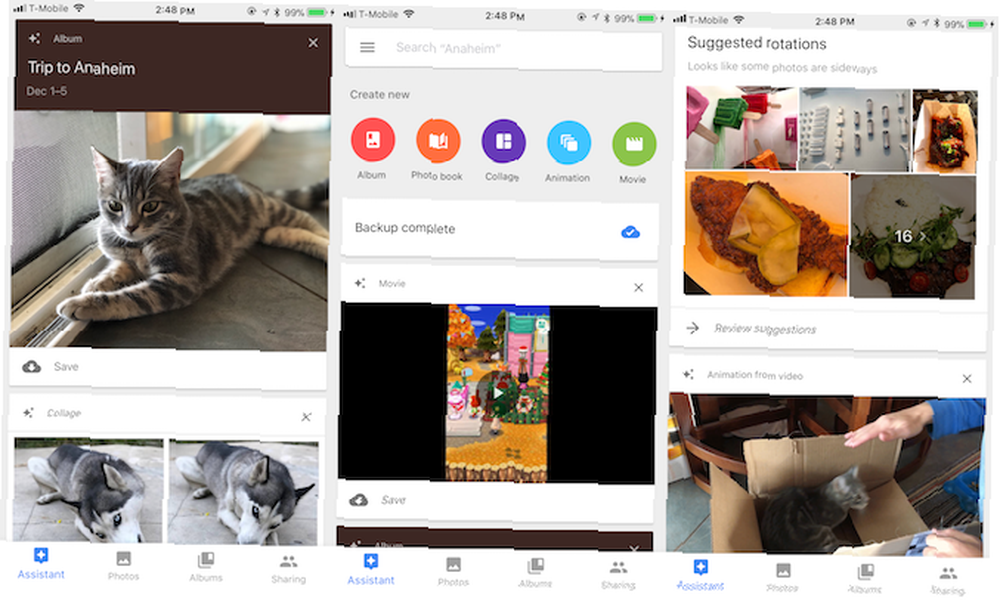
Pokud máte spoustu obrázků z odpoledne nebo ze dne, může asistent vytvořit album s těmito fotografiemi, doplněné informacemi o poloze. Do tohoto alba se ukládají také všechny animace nebo stylizované obrázky, které uložíte z asistenta. Je to snadný způsob, jak začít uspořádat své fotografie do alb pro snazší orientaci později.
Asistent vám také může pomoci snížit nepořádek. Pokud si na vašich fotkách všimne spoustu snímků obrazovky, nabídne vám jejich archivaci. Archivované obrázky se neobjeví ve vaší hlavní Fotky , ale stále se zobrazují v albech a výsledcích vyhledávání.
Inteligentní alba
Tam jsou také některé Inteligentní alba které jsou automaticky vytvářeny na základě vašich fotografií. To usnadňuje vyhledávání obrázků Google na základě míst a věcí. Inteligentní alba také oddělují videa, koláže a animace pro snadnou orientaci.
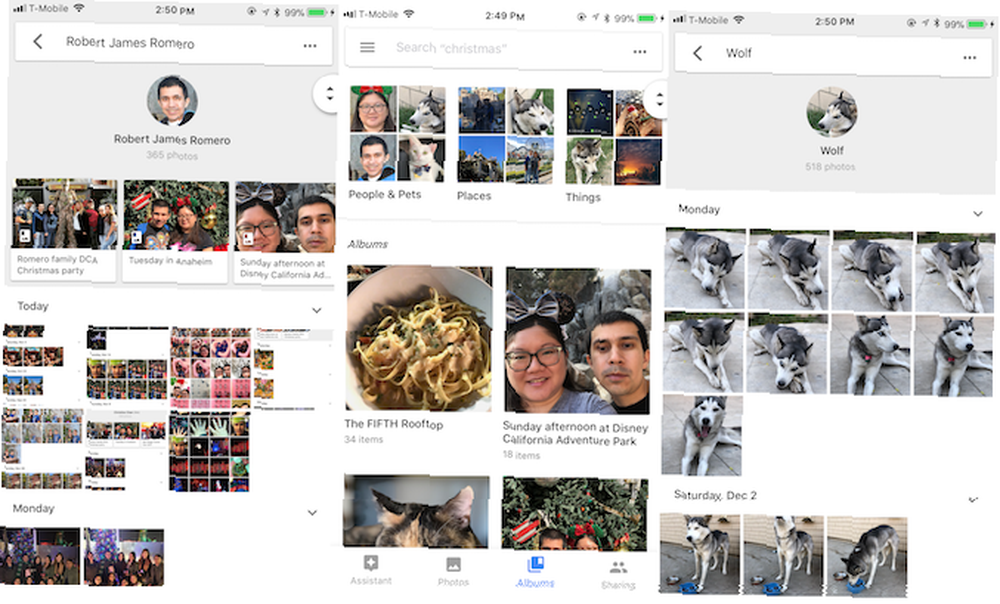
Jednou z lepších možností inteligentního alba je Lidé a domácí zvířata. Díky tomu mohou Fotky Google rozpoznávat tváře lidí i zvířat a vytáhnout je pro vás. Můžete kliknout na tyto tváře a dát jim jméno. Jakmile Google Photos získá jméno, dostane tato osoba své vlastní album a přidají se všechny obrázky s tváří v nich.
Díky síle společnosti Google by tato alba People & Pets měla být schopna rozpoznat, jak někdo v průběhu času stárne, a přesto je seskupovat do původního alba. Někdy ale můžete najít něčí tvář ve zdvojených albech. Pokud k tomu dojde, ujistěte se, že je obličej správně označen, a poté klikněte na duplicitní album “Kdo je to?” správné jméno pro opravu chyby.
Fotky Google z větší části rozpoznávají lidi a zvířata celkem dobře. Může však zahrnovat některé výsledky, které jsou podobné, ale ne přesná shoda. Příkladem jsou další husky nebo psi Shiba Inu objevující se v mých “Vlk” album (Sibiřský husky). To lze vyřešit výběrem obrázků na místě a následným výběrem Odebrat výsledky z akcí.
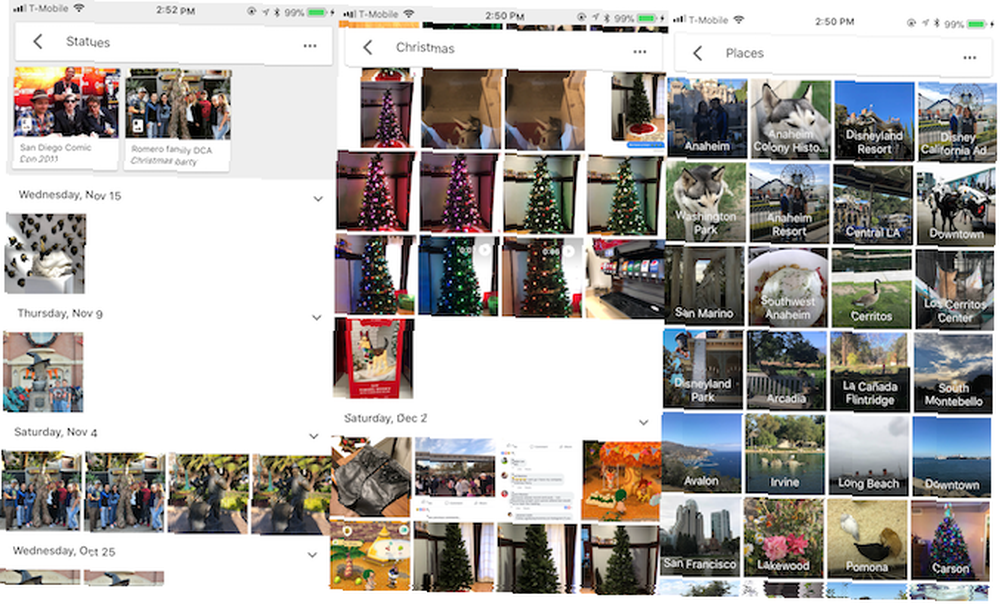
Místa album využívá geolokační data na vašich fotografiích k jejich uspořádání podle polohy, jako jsou města, firmy, tematické parky a další. Věci detekuje věci jako svátky, ohňostroje, západy slunce, zvířata, květiny, jídlo a další. Nemusí to být stoprocentní přesnost, ale je to dost blízko.
Inteligentní alba jsou také klíčovým bodem, když pomocí vyhledávací lišty vyhledávají konkrétní výrazy, například objekty, místa a jména.
Vytvořte si vlastní alba
Zatímco Asistent je skvělá pomoc při rychlém vytváření alb, nebude správně identifikovat každou skupinu fotografií ani vám nebude ukazovat dny a události z daleka. Naštěstí si můžete vytvořit vlastní alba.
Najdete Vytvořit album možnost dostupná z jakéhokoli pohledu ve Fotkách Google. Když vytvoříte album, zobrazí se vaše časová osa fotografie a můžete si vybrat obrázky, které chcete v tomto albu zahodit.
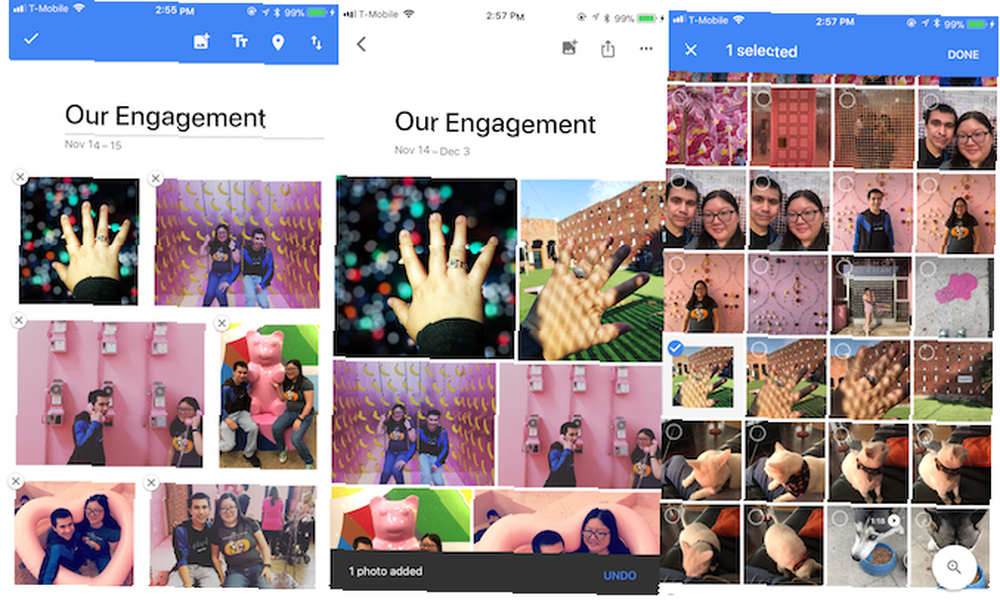
Pokud máte hodně obrázků, může se to zdát těžkopádné. Protože však tato časová osa funguje jako běžná Fotky zobrazení, můžete rychle posouvat měsíce pomocí posuvného postranního panelu. Každý den se odděluje.
Klepnutím na zaškrtnutí vedle dne vyberte všechny fotografie z daného dne a poté vyberte ty, které nechcete zahrnout. To je snadné při vytváření alb na základě událostí nebo shromáždění, když nechcete, aby obsahovaly náhodné fotografie.
Až budou vaše fotografie vybrány, stačí klepnout Vytvořit a pak tomuto albu pojmenujte
Využijte vyhledávání k filtrování obrázků pro alba a další
Řekněme, že chcete vytvořit album, které spojuje všechny vaše snímky pořízené v Disneyland Resort. Hledejte jen “Disneyland” a potom klepnutím a přetažením z jednoho obrázku rychle vyberete velkou dávku obrázků.
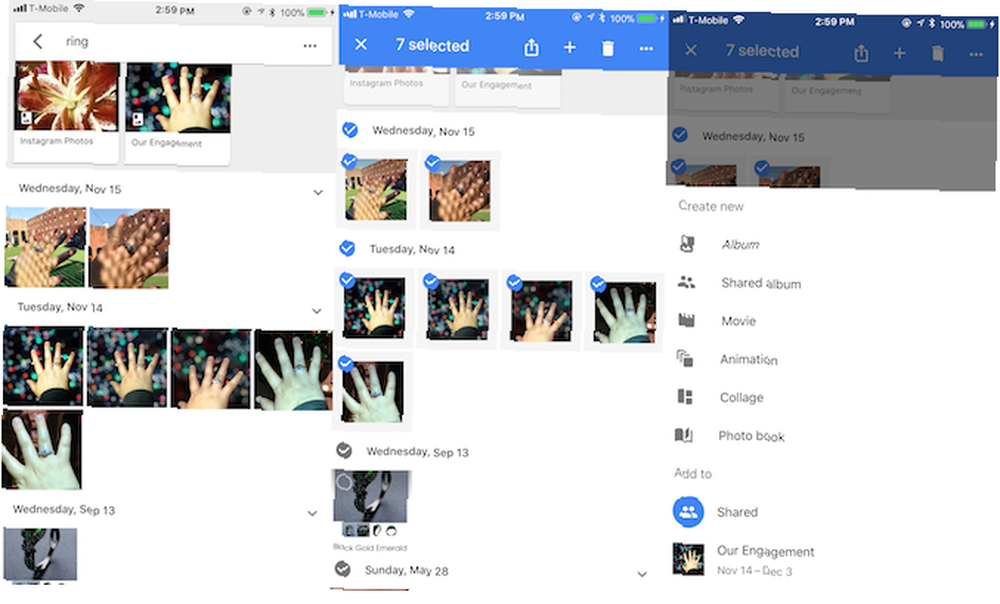
Jakmile si vyberete požadované obrázky, stačí klepnout na ikonu + tlačítko a vytvořit nové album (pokud chcete spolupracovat, vyberte sdílené album). Mezi další možnosti patří vytvoření filmu z těchto vybraných obrázků, animace, koláž nebo dokonce fotokniha. Můžete je také vložit do již existujícího alba.
Opravte nesprávné datum
Někdy se ve vaší časové ose fotografií mohou zobrazit některé obrázky. To je vždy otravné. Obvykle to znamená, že jsou v zařízení zachyceny s nesprávným datem nebo časem, nebo vám je někdo právě poslal, aby vám odstranil EXIF data.
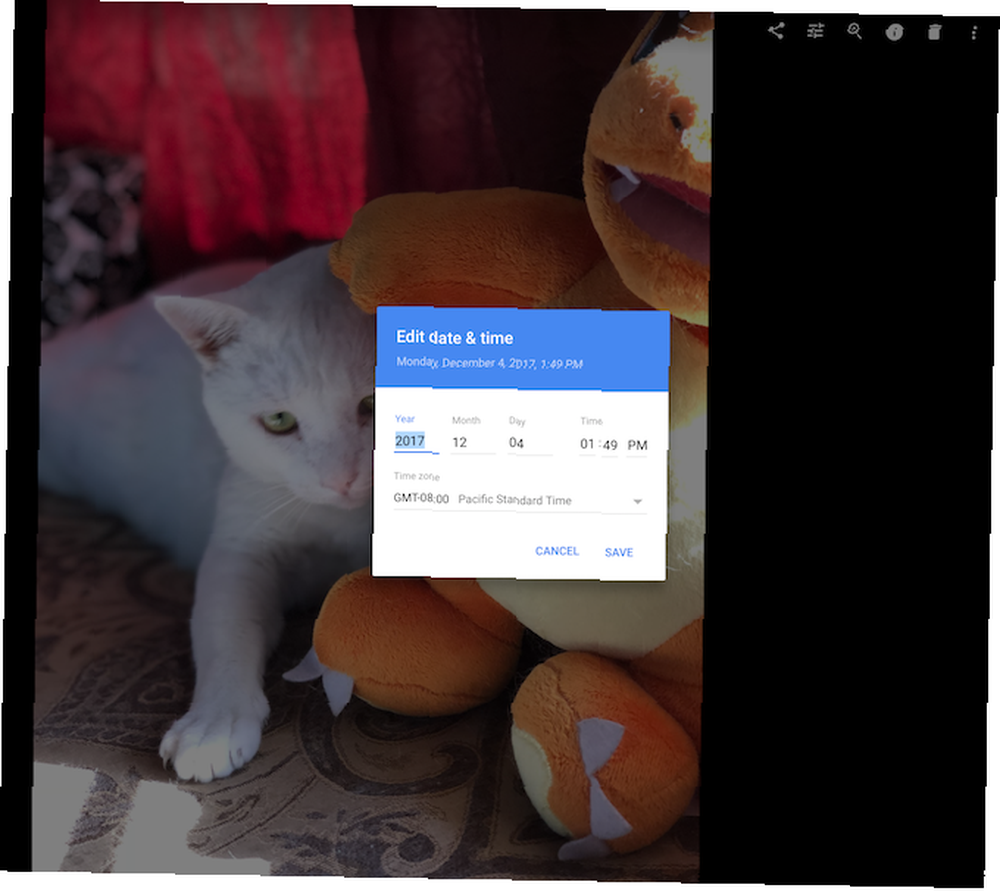
Pokud chcete skutečně optimalizovat a uspořádat své obrázky, pak je to náročný, ale nutný úkol. Bohužel jediný způsob, jak to udělat ve Fotkách Google, je z webu, ale odtud je to docela snadné.
Jednoduše vyberte dotyčné fotografie tak, že umístíte kurzor myši na miniatury a kliknete na tlačítko zaškrtnutí v levém horním rohu. Poté klikněte na tříbarvu (“hamburger”) v pravém horním rohu a vyberte Upravit datum a čas. Můžete to také udělat jednotlivě na fotografiích, ale šetří to čas v dávkách.
Naskenujte své staré tištěné fotografie
Před stárnutím digitálních fotografií jsme fotili na jednorázové nebo analogové fotoaparáty a nechali náš film vytisknout. Někde v domě jsou staré krabičky s fotografiemi, které jsme se nikdy digitálně skenovali. Google znovu přijde na záchranu s PhotoScan.
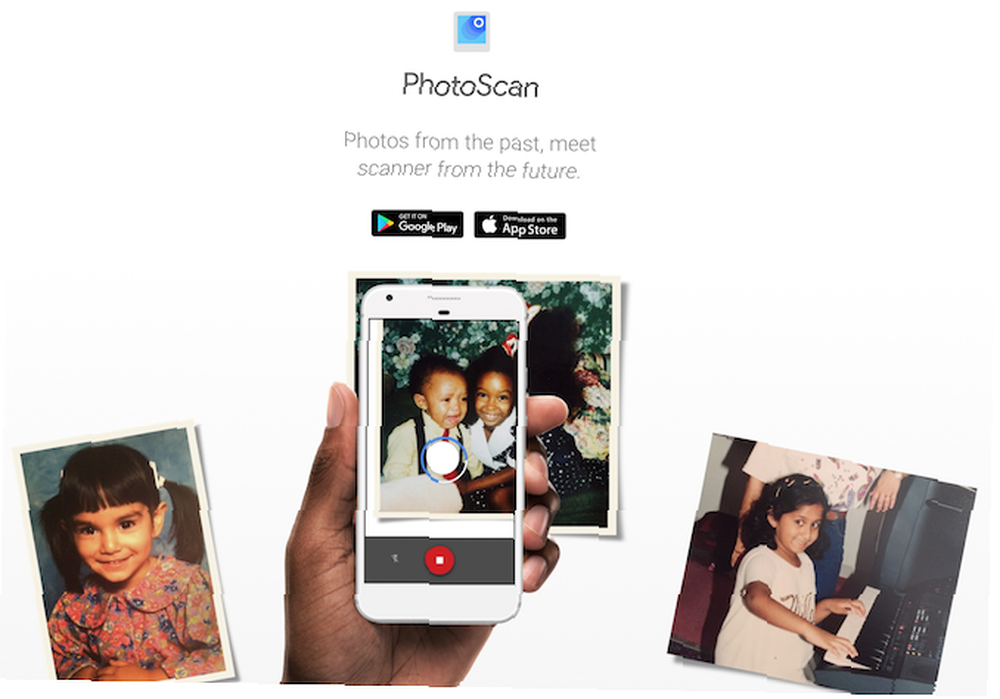
PhotoScan je samostatná aplikace pro Android a iOS, která pracuje s Fotky Google. Tato šikovná bezplatná aplikace umožňuje uživatelům naskenovat staré obrázky a získat úžasné digitální kopie během několika sekund. Aplikace detekuje hrany, narovná se, otáčí se a dokonce odstraňuje oslnění.
Pokud vážně používáte službu Fotky Google jako centrum typu „vše v jednom“ pro potřeby správy fotografií, vyplatí se podívat na PhotoScan. Tato aplikace pomáhá usnadnit sdílení těchto cenných papírových fotografií, jejich vyhledávání a zálohování ve vysoce kvalitním digitálním formátu.
Spolupracujte se sdílenými alby
Fotky Google mají možnost vytvořit Sdílená alba také. Je to skvělý způsob, jak sbírat fotografie na párty, výlet nebo rodinu na jednom místě.
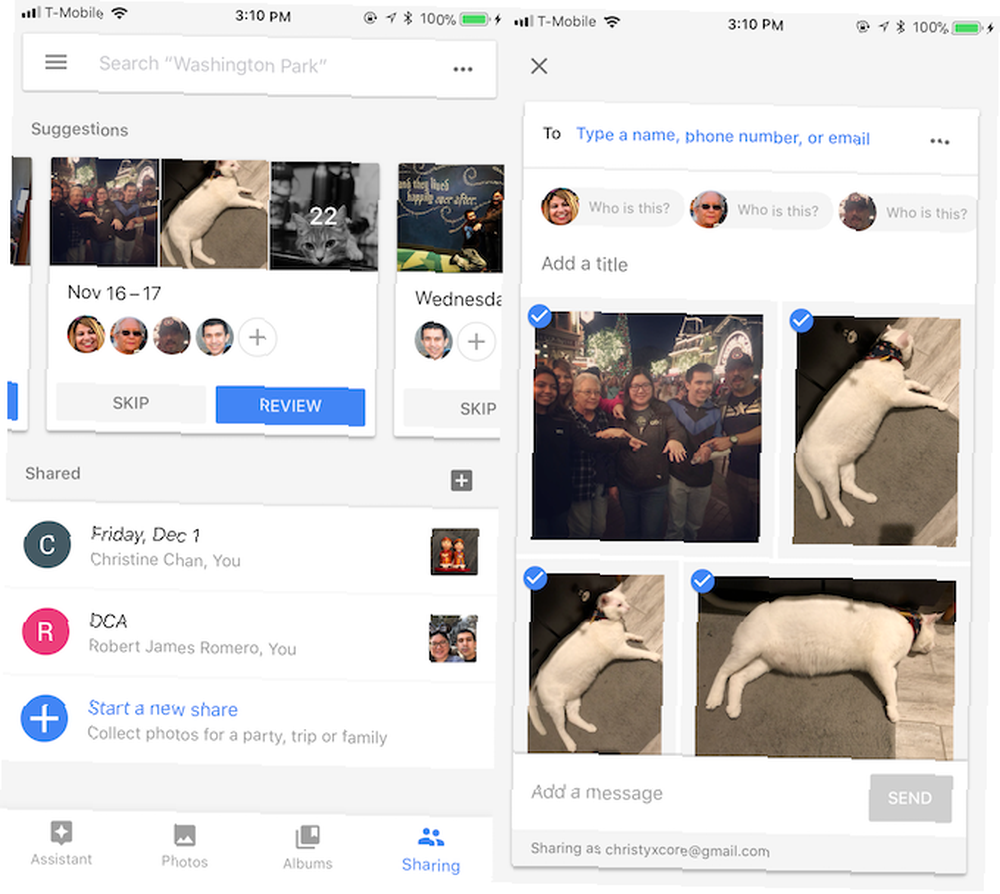
Když chcete vytvořit Sdílené album, jít do Sdílení na kartě Fotky Google. Chcete-li začít, služba Fotky Google shromáždila fotky z posledních dnů do alb a můžete vidět lidi, jejichž tváře jsou již rozpoznány. Můžete klepnout na ikonu + přidejte lidi, se kterými chcete sdílet album, a můžete klepnout na ikonu Posouzení tlačítko pro procházení podrobností.
Každé sdílené album může obsahovat zprávu, pokud si přejete, a jakmile ji pošlete příjemcům, mohou si obrázky prohlédnout. Sdílená alba umožňují příjemcům ve výchozím nastavení přidávat fotografie a komentáře, ale v případě potřeby můžete nastavení vyladit.
Je to skvělý způsob, jak shromáždit všechny obrázky ze zvláštních událostí nebo příležitostech na jednom místě od více lidí.
Fotky Google to usnadňují
Existuje mnoho způsobů, jak spravovat vaše fotografie online, a Fotky Google jsou pouhým poklesem v kbelíku (porovnali jsme tři populární služby cloudového úložiště Dropbox vs. Google Drive vs. OneDrive: Který cloudový úložiště je pro vás nejlepší? Dropbox vs. Google Drive vs. OneDrive: Který cloudový úložiště je pro vás nejlepší? Změnili jste způsob, jakým uvažujete o cloudovém úložišti? K oblíbeným možnostem Dropboxu, Google Drive a OneDrive se přidali i další. pokud použijete.). Protože však většina z nás již má účet Google, je to jedna z dostupnějších možností, aniž byste se museli registrovat na nic navíc.
Vyhledávací lišta Fotky Google usnadňuje hledání konkrétních obrázků ve fotoalbu. Nemusí to být dokonalé, ale je to silné a efektivní. Asistent je také skvělá funkce, která vám pomůže lépe se organizovat a také vám poskytne zábavné dárky, jako jsou animace. A pokud si chcete vytvořit vlastní alba, Fotky Google jsou s dostupnými možnostmi poměrně flexibilní.
Nezapomeňte, že bezplatné a neomezené úložiště s Fotky Google znamená, že vaše obrázky jsou mírně komprimované. Pokud dáváte přednost plnému rozlišení, budete muset zaplatit za úložiště ve svém účtu Google, což je 1,99 $ nebo 9,99 $ měsíčně za 100 GB nebo 1 TB. Můžete se také podívat na některé chytré fotografické aplikace pro třídění obrázků v Androidu 6 Aplikace pro inteligentní správu fotografií pro Android pro snadné třídění 6 Aplikace pro inteligentní správu fotografií pro Android pro snadné třídění Potřebujete lepší způsob, jak spravovat své obrázky na Androidu? Tyto inteligentní fotografické aplikace dělají vše, co potřebujete, k třídění, mazání a dalším účelům. .
Používáte Fotky Google pro správu fotografií? Jaké jsou vaše oblíbené funkce? Máte další tipy, jak vyhledávat a organizovat své fotografie? Dejte nám vědět v komentářích!











